Pokud chcete otestovat funkčnost stránky bez toho, aby byla doméná funkční, nebo se rozhodnete migrovat existující web na nový server a nechcete měnit DNS záznamy, zároveň však chcete dopředu web zkontrolovat, existují dva jednoduché triky, kterými prohlížeč donutíte načítat stránky bez funkční domény nebo změny DNS.
Alternativní URL adresa
Pro ulehčení testování Vašeho webu, případně jeho tvorby bez funkční domény, jsme vyvinuli možnost použít speciální URL, která Vám zajistít zobrazení souborů stránky na našem hosting. Tvar speciální URL najdete po přihlášení do Webadminu a v části Služby kliněte na doménu. V levém menu FTP Účty klikněte na Váš FTP účet a v sekci Pomoc a podpora uvidíte speciální URL adresu.
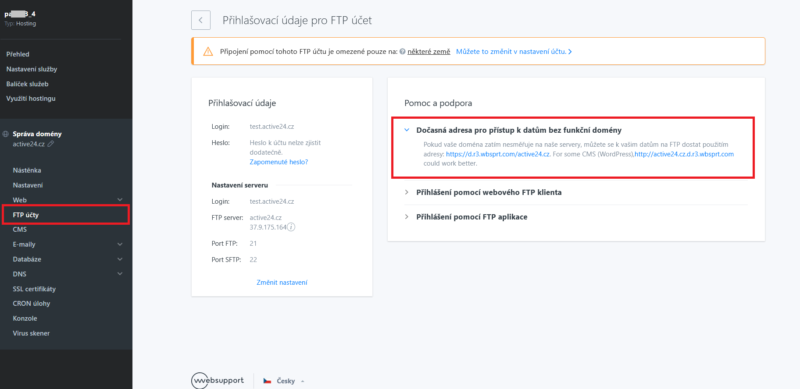
Úprava hosts souboru
Tento způsob je doporučený pro testování WordPressu a jiných komplexnějších aplikací. Hosts soubor je uložený ve vašem PC a obsahuje informace o tom, na jaké IP adrese má webový prohlížeč danou stránku hledat. Pokud už máte nový hosting nakonfigurovaný, stačí změnit záznam v tomto souboru.
IP adresa, kterou můžete použít pro nastavení hosts najdete podle těchto kroků:
1. Přihlaste se do Webadminu
2. Klikněte v seznamu služeb na doménu
3. V levém menu vybete položku DNS a vyberte DNS nastavení a klikněte na záložku A záznamy
4. Po otevření této sekce se Vám nad seznamem DNS záznamů zobrazí informace s předvolenou IP adresou pro Vaši doménu.

Před vykonáním tohoto nastavení doporučuji zavřít všechna okna webového prohlížeče, abyste měli jistotu, že úprava hosts souboru bude aktivní.
Operační systémy Linux a macOS
Nejlepším způsobem, jak pracovat se souborem Hosts, je použití aplikace Terminál, která se na macOS nachází ve složce Utility. Terminál můžete vyhledat a spustit i pomocí funkce Spotlight. Na Linuxu ho jednoduše vyhledáte ve složce aplikací.

Po spuštění terminálu do něho vpište následující příkaz:
sudo nano /etc/hosts
Následně stisknete ENTER a budete vyzváni zadat heslo. Po zadaní hesla se spustí úprava souboru v textovém editoru Nano. Všechny nové záznamy zadávejte na konec dokumentu. Navigovat na konec se můžete šipkami na klávesnici. Aktuální pozice kurzoru je znázorněná šedou barvou. Dokument vypadá nějak takto:

Do hosts souboru vložte na nový řádek IP adresu, kterou jste našli podle kroků na začátku návodu, klikněte tlačítko tabulátor(tab) a následně napište název Vaší domény ve tvaru www.vasedomena.cz vasedomena.cz, tyto adresy už jsou oddělené mezerou. Opatrně však s bílými znaky, IP adresa a seznam domén musí být oddělené tabulátorem, zároveň nesmíte mít mezeru navíc. Příklad:
37.9.175.3 [tabulátor] vasedomena.tld www.vasedomena.tld
Po úpravě zadejte control + O, čímž vyzvete terminál k uložení. Následně stlačte ENTER, čímž záznam uložíte a stlačte control + X. Jako poslední krok bude potřeba „flush-nout“ DNS cache, čímž počítač ujistíte o vykonaných změnách. Zadejte tento příkaz:
sudo killall -HUP mDNSResponder
Hotovo! Stránka se korektně načítá z našeho serveru.
Operační systémy Windows
Pro zařízení s operačním systémem Windows je postup odlišný. Změnu nevykonáváte přes příkazový řádek (terminál). Soubor ručně dohledáte v tomto umístění:
c:/windows/system32/drivers/etc
Soubor otevřete jako administrátor (pravým klikem > Otevřít jako administrátor). Do hosts souboru vložte nový řádek, na nový řádek IP adresu, kterou jste našli podle kroků na začátku návodu, klikněte na tlačítko tabulátor a následně napište název Vaší domény ve tvaru www.vasedomena.cz vasadomena.cz, tyto už jsou oddělené mezerou.

Opatrně s bílými znaky, IP adresa a seznam domén musí být oddělené tabulátorem, zároveň nesmíte mít nikde mezeru navíc. Příklad:
37.9.175.3 [tabulátor] vasedomena.tld 37.9.175.3 [tabulátor] www.vasedomena.tld
Soubor uložte a promažte vyrovnávací paměť prohlížeče – tzv. cache.
Hotovo! Stránka se korektně načítá z našeho serveru.